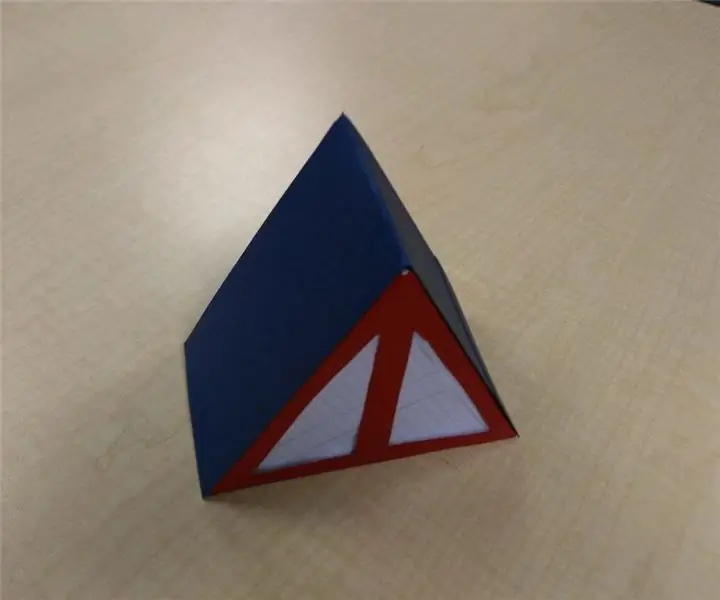
Innholdsfortegnelse:
- Trinn 1: Montering av verktøy og materialer for papirlampen
- Trinn 2: Tegn malen - del 1
- Trinn 3: Tegn malen - del 2
- Trinn 4: Tegn malen - del 3
- Trinn 5: Tegn malen - del 4
- Trinn 6: Skjære ut malen
- Trinn 7: Spore malen og kutte den ut
- Trinn 8: Lim de gjennomsiktige delene til de ugjennomsiktige stykkene
- Trinn 9: Klipp ut skjøtestrimlen
- Trinn 10: Lim sammen lampen
- Trinn 11: Siste limingstrinn
- Trinn 12: Samle verktøy og materialer for RGB -LED
- Trinn 13: Kabling av LED -en
- Trinn 14: Konfigurer Arduino IDE
- Trinn 15: Koble til Arduino Board
- Trinn 16: Kopier og lim inn koden
- Trinn 17: Last opp koden til Arduino
- Trinn 18: Fullfør opp tilkoblingene
- Forfatter John Day [email protected].
- Public 2024-01-30 11:24.
- Sist endret 2025-01-23 15:02.
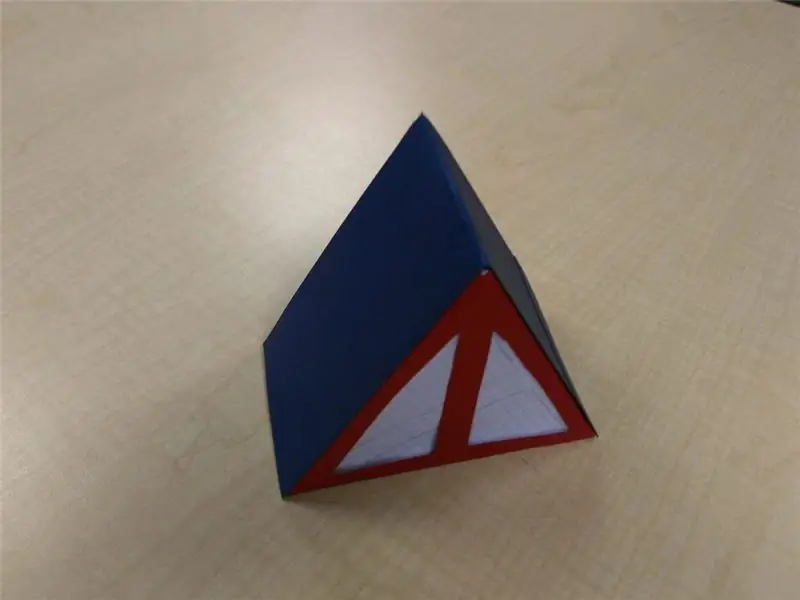
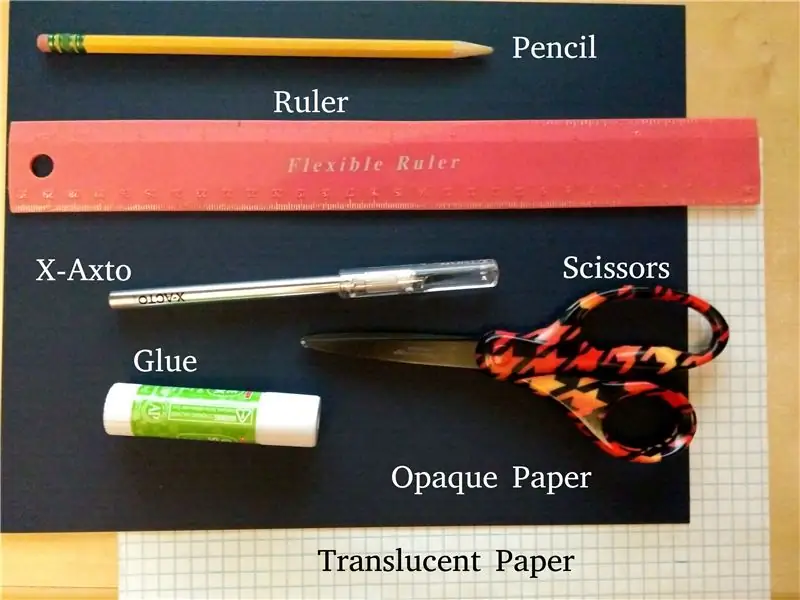
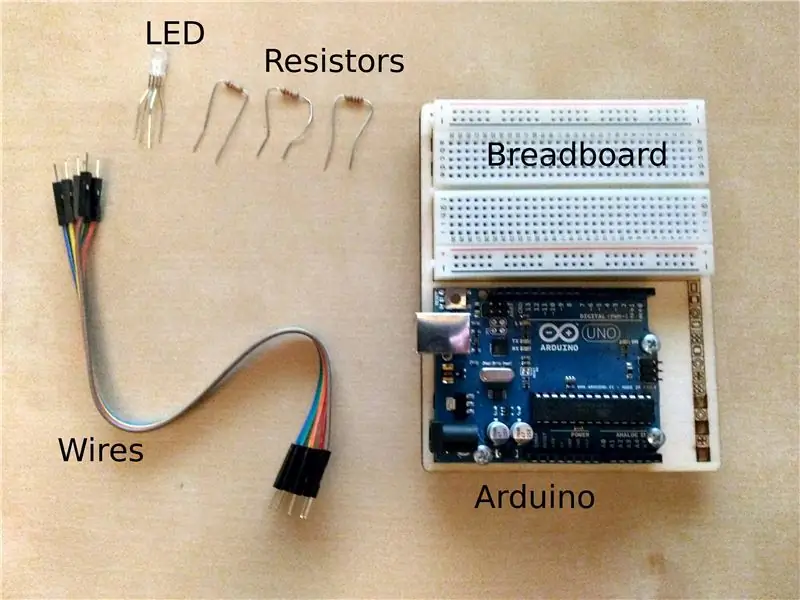
Dette prosjektet er å lage en dekorativ trekantet lampe som er i stand til å endre farger.
Verktøy
Verktøyene du trenger er:
- En datamaskin med en USB -port og tilgang til nettet
- Saks og X-Acto kniv
- Hersker
- en blyant.
Materialer
Materialene som trengs er:
- x1 Arduino -kort med en USB -tilkoblingskabel
- x1 Brødbrett
- x1 vanlig anode RGB LED
- x3 220 Ohm motstander
- ca 6 ledninger
- grafpapir
- tykt ugjennomsiktig papir
- tynt gjennomsiktig papir (grafpapir)
- lim
Trinn 1: Montering av verktøy og materialer for papirlampen
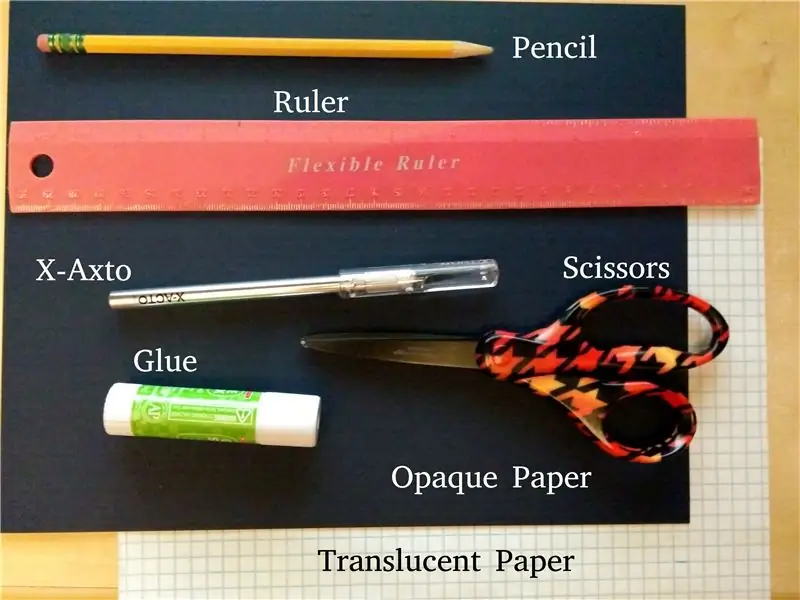
I denne delen skal du konstruere papirlampen.
Verktøy
Verktøyene du trenger for denne delen er:
- Saks
- X-Acto kniv
- Hersker
- En blyant.
Materialer
Materialene til papirlampen er:
- Tykt ugjennomsiktig papir
- Tynt gjennomsiktig papir (grafpapir)
- Lim.
Trinn 2: Tegn malen - del 1
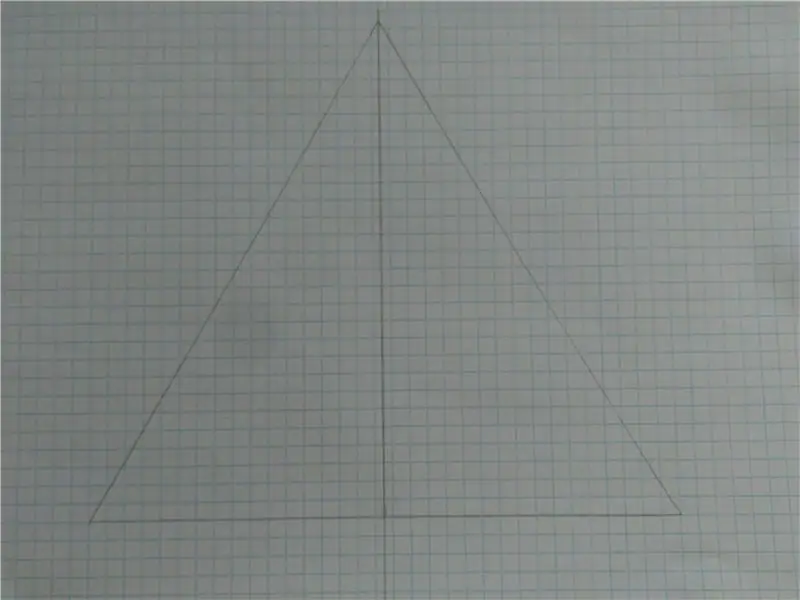
Start med å tegne en trekant hvor alle sidene er 6,5 cm lange. Tegn nå en linje fra toppen av trekanten ned til midten av undersiden. Tegn nå linjer en halv tomme inne i hver av sidene. Gjør dette igjen med linjene en fjerdedel av en tomme innover for den indre trekanten. Dette bør skape en trekant i den større trekanten. Tegn deretter to linjer parallelt med midtlinjen og omtrent en fjerdedel av en tomme unna. Dette skaper en midtstråle i trekanten.
Trinn 3: Tegn malen - del 2
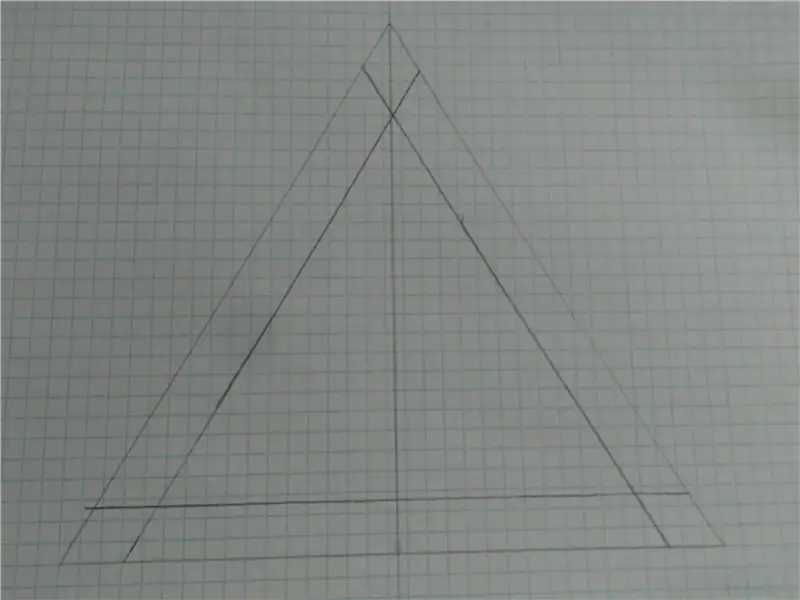
Tegn nå linjer en halv tomme inne i hver av sidene.
Trinn 4: Tegn malen - del 3
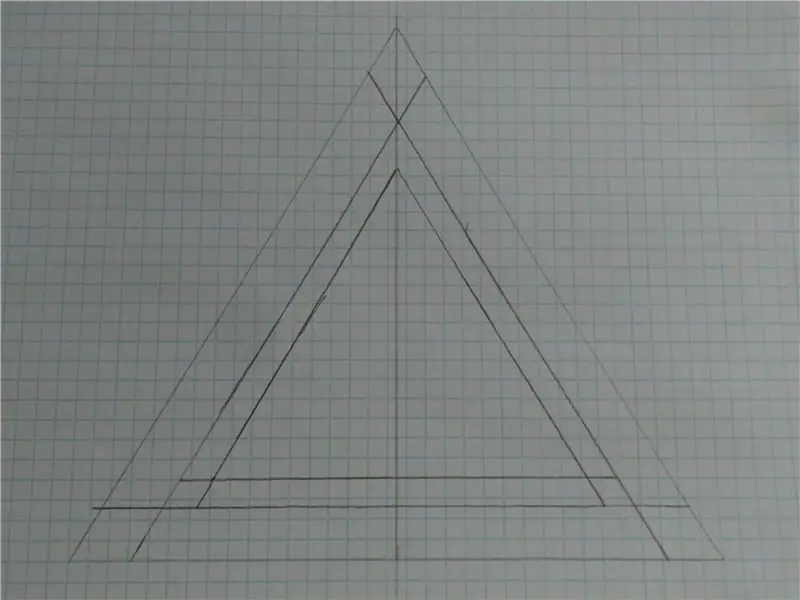
Gjør dette igjen med linjene en fjerdedel av en tomme innover for den indre trekanten. Dette bør skape en trekant i den større trekanten.
Trinn 5: Tegn malen - del 4
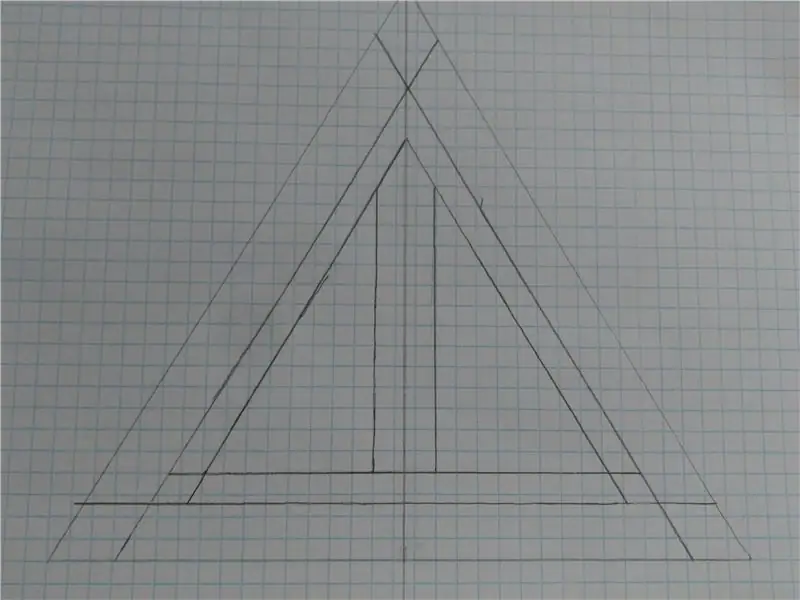
Tegn deretter to linjer parallelt med midtlinjen og omtrent en fjerdedel av en tomme unna. Dette skaper en midtstråle i trekanten.
Trinn 6: Skjære ut malen
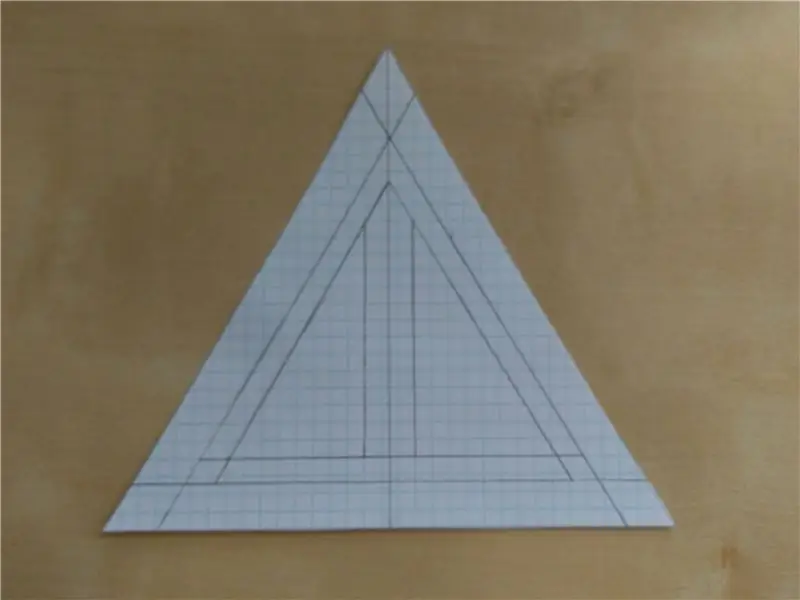

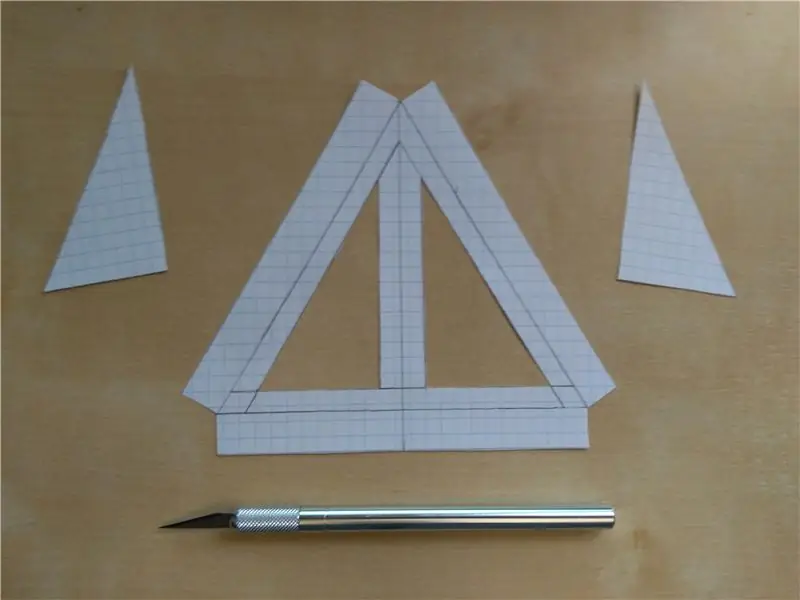
Nå som vi har tegnet malen, er det på tide å klippe den ut. Først skal vi kutte ut den store ytre trekanten fra papirstykket med saks. Når det er kuttet ut, skal du kutte ut diamantene i hvert av hjørnene i trekanten for å lage noen faner. Når diamantene er kuttet ut, kutter du endene på tappene slik at de er vinkelrett på sidene de er festet til. Når vi bruker X-Acto-kniven til å kutte ut de to innerste trekanter, skilles disse av midtstrålen vi opprettet tidligere. Malen skal nå være komplett!
Trinn 7: Spore malen og kutte den ut
Spor omrisset og innsiden av malen 2 ganger på et tykt, ugjennomsiktig stykke papir. Klipp ut disse sporene fra papirbiten, på samme måte som du klippet ut malene i forrige trinn, for å lage lampens sider. Spor nå bare omrisset av malen 2 ganger på et stykke tynt, gjennomsiktig papir. Klipp ut disse omrissene med en saks fra papiret.
Trinn 8: Lim de gjennomsiktige delene til de ugjennomsiktige stykkene
Del de fire delene i ugjennomsiktige og gjennomsiktige par slik at du har par med 1 tykt ugjennomsiktig stykke med 1 tynt gjennomsiktig stykke. Lim de to separate parene sammen slik at det er et tynt gjennomsiktig stykke bak et tykt ugjennomsiktig stykke.
Trinn 9: Klipp ut skjøtestrimlen
Tegn og klipp ut, med saks, en papirstrimmel som er 10 tommer lang og 5 tommer bred. Dette vil bli brukt til å forbinde de to trekantede sidene.
Trinn 10: Lim sammen lampen

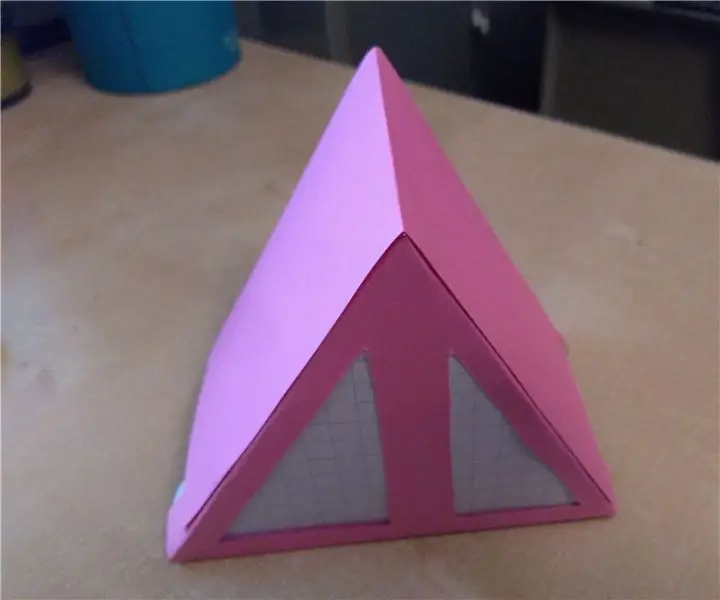
Først bøy du papirstrimmelen du klippet ut i det siste trinnet i to. Deretter bøyer du kantene på de trekantede ansiktene, og etterlater ansiktene intakte.
Trinn 11: Siste limingstrinn

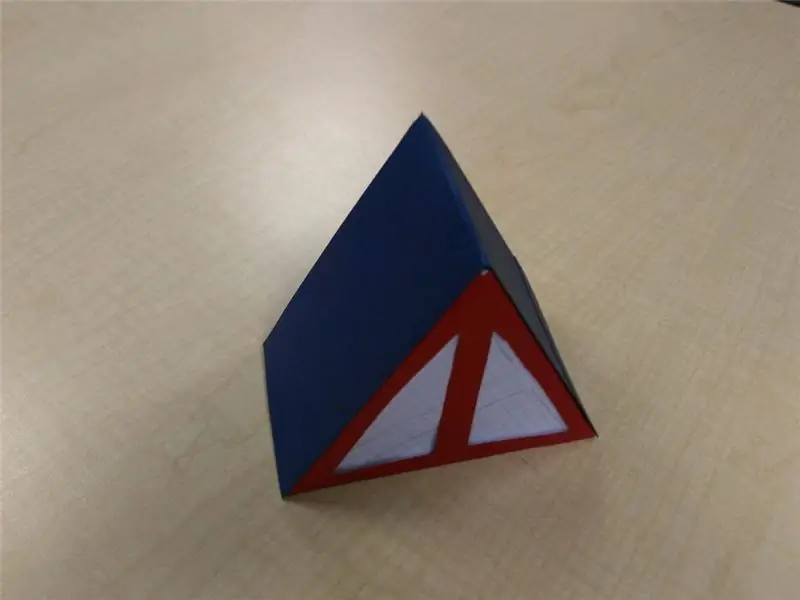
Forsiktig: La lampen stå åpen for å gå videre til neste trinn
Lim til slutt de to bøyde kantene på de trekantede sidene på utsiden av langsiden av den bøyde papirstrimlen for å lage noe som ligner et tak. Lampen er komplett!
Trinn 12: Samle verktøy og materialer for RGB -LED
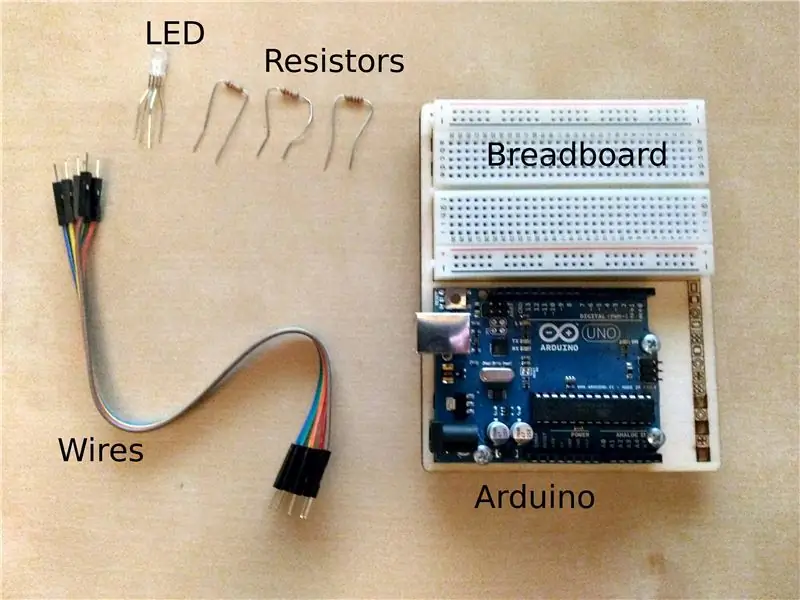
I denne delen vil vi koble til RGB LED.
Verktøy
Du trenger en datamaskin med en USB -port og tilgang til nettet.
Materialer
Materialene for RGB LED er som følger:
- x1 Arduino -kort med en USB -tilkoblingskabel
- x1 Brødbrett
- x1 vanlig anode RGB LED
- x3 220 Ohm motstander
- ca 6 ledninger
Trinn 13: Kabling av LED -en
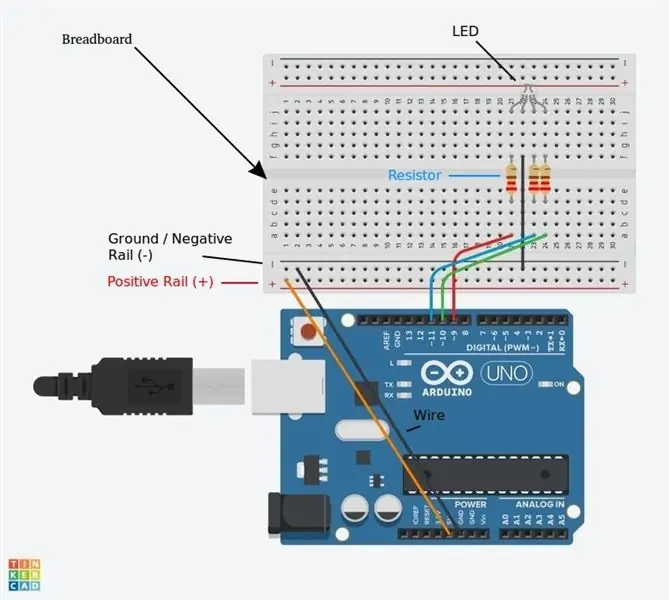
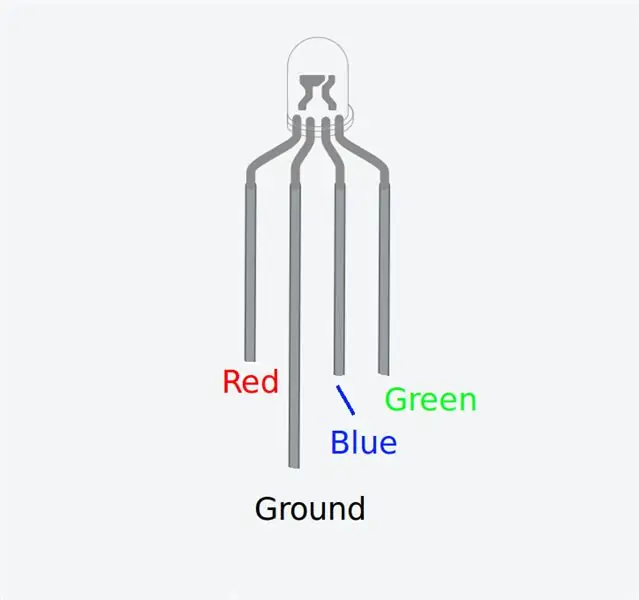
Koble LED -en til brødbrettet med den lengste ledningen koblet til bakken. Jordingskabelen er en av de to midterste ledningene. Koble deretter hver av de andre ledningene som følger:
[Fest på arduino] til [220 Ohm motstand] til [ledning på LED]
Vi vil koble 5v pin og malt pin til brødbrettet senere.
Trinn 14: Konfigurer Arduino IDE
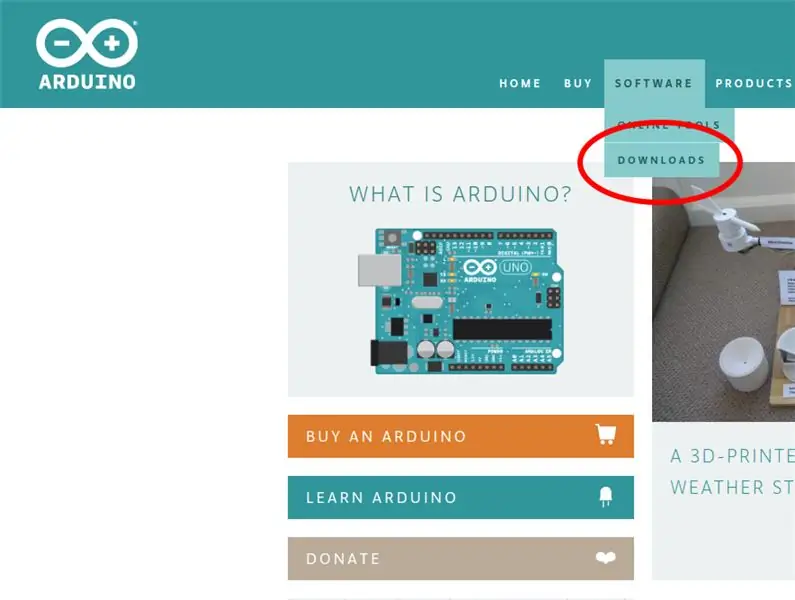
Åpne en nettleser og bla til nettstedet arduino.cc. Klikk på kategorien programvare øverst. Last ned versjonen av Arduino IDE for operativsystemet og følg installasjonsprosedyren som er skissert gjennom den nedlastede programvaren.
Trinn 15: Koble til Arduino Board
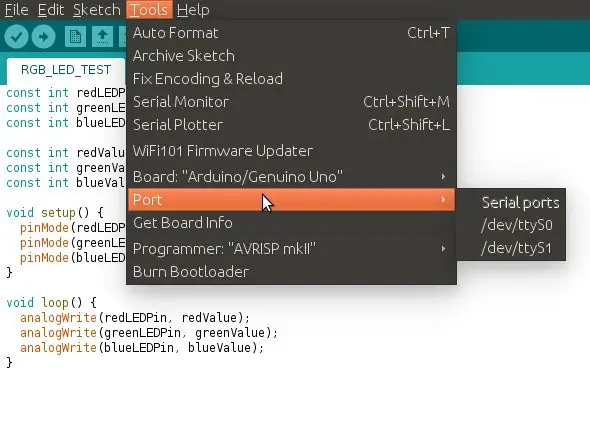
Når Arduino IDE er konfigurert, åpner du IDE og kobler arduinoen til datamaskinen din med USB -kabelen. Klikk deretter på verktøyfanen på menylinjen og utvid Port -undermenyen. Klikk på porten som arduino -kortet er koblet til fra undermenyen Port.
Trinn 16: Kopier og lim inn koden
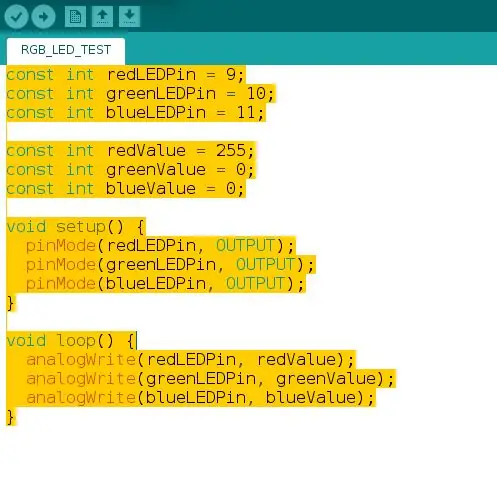
Når Arduino IDE åpnes, vil det være en kode som allerede er skrevet. Sørg for å slette den slik at du har en tom skjerm.
Kopier nå koden nedenfor og lim den inn i IDE -vinduet. Sørg for at koden i oppsettet for tomrom () og hulrom () er innrykket. Hvis den er på samme linje, vil koden ikke kjøres ordentlig.
Arduino -koden
const int redLEDPin = 9;
const int greenLEDPin = 10;
const int blueLEDPin = 11;
const int redValue = 255;
const int greenValue = 0;
const int blueValue = 0;
ugyldig oppsett () {
pinMode (redLEDPin, OUTPUT);
pinMode (greenLEDPin, OUTPUT);
pinMode (blueLEDPin, OUTPUT);
}
void loop () {
analogWrite (redLEDPin, redValue);
analogWrite (greenLEDPin, greenValue);
analogWrite (blueLEDPin, blueValue);
}
Trinn 17: Last opp koden til Arduino
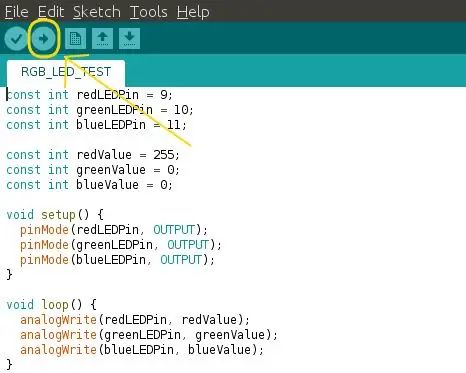
Klikk nå på pilen mot høyre langs toppen for å kompilere og laste opp koden til arduinoen.
Trinn 18: Fullfør opp tilkoblingene

Til slutt kobler du 5v -pinnen til arduinoen til + skinnen på brødbrettet, og deretter kobler du jordpinnen til arduinoen til - skinnen på brødbrettet.
Plasser lampen på toppen av RGB LED og lampen skal nå lyse!
Anbefalt:
Arduino bilvarslingssystem for omvendt parkering - Trinn for trinn: 4 trinn

Arduino Car Reverse Parking Alert System | Trinn for trinn: I dette prosjektet skal jeg designe en enkel Arduino Car Reverse Parking Sensor Circuit ved hjelp av Arduino UNO og HC-SR04 Ultrasonic Sensor. Dette Arduino -baserte bilreverseringssystemet kan brukes til autonom navigasjon, robotavstand og andre områder
RC -sporet robot ved hjelp av Arduino - Trinn for trinn: 3 trinn

RC -sporet robot ved bruk av Arduino - Steg for trinn: Hei folkens, jeg er tilbake med et annet kult Robot -chassis fra BangGood. Håper du har gått gjennom våre tidligere prosjekter - Spinel Crux V1 - Gesture Controlled Robot, Spinel Crux L2 - Arduino Pick and Place Robot with Robotic Arms og The Badland Braw
ESP8266 RGB LED STRIP WIFI -kontroll - NODEMCU Som IR -fjernkontroll for Led Strip kontrollert over Wifi - RGB LED STRIP Smarttelefonkontroll: 4 trinn

ESP8266 RGB LED STRIP WIFI -kontroll | NODEMCU Som IR -fjernkontroll for Led Strip kontrollert over Wifi | RGB LED STRIP Smartphone Control: Hei folkens i denne opplæringen lærer vi hvordan du bruker nodemcu eller esp8266 som en IR -fjernkontroll for å kontrollere en RGB LED -stripe, og Nodemcu vil bli styrt av smarttelefonen over wifi. Så i utgangspunktet kan du kontrollere RGB LED STRIP med smarttelefonen din
Arduino Led/Strips RGB Bluetooth (Arduino + App Inventor): 5 trinn

Arduino Led/Strips RGB Bluetooth (Arduino + App Inventor): I denne opplæringen vil jeg vise hvordan du bruker App Inventor og kobler den til arduino ved hjelp av bluetooth
DIY Arduino robotarm, trinn for trinn: 9 trinn

DIY Arduino robotarm, trinn for trinn: Denne opplæringen lærer deg hvordan du bygger en robotarm selv
